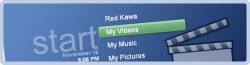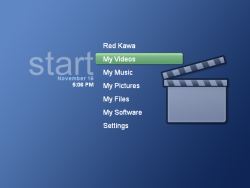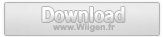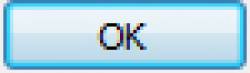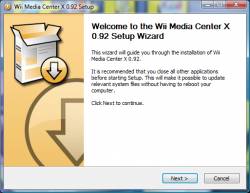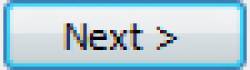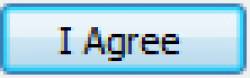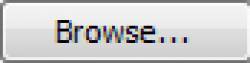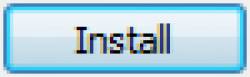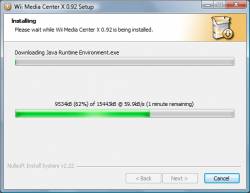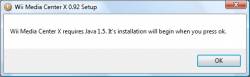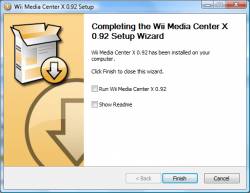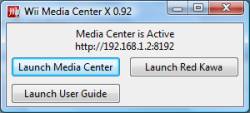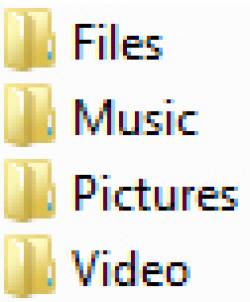Voici un homebrew qui transformera gratuitement votre Wii en une véritable station de médias. Vidéos, photos, musiques, fichiers et logiciels sont au rendez-vous !
Et c'est la célèbre société Red Kawa connue spécialement sur la scène PSP et son célèbre logiciel PSP Video 9 qui nous fait à nouveau le plaisir de s'imposer en tant que pionnier dans la scène Wii avec son homebrew Wii Media Center X. Une sensation de déjà vu surtout esthétiquement face à un certain Windows Media Center. Une interface très complète et facile puisque tout se fait par le biais de simples cliques via votre Wiimote :
Wii Media Center X est un serveur libre de multimédia.
Il permet de lire en streaming certains types de musiques et vidéos, de lire des images et des dossiers à partir de votre ordinateur, qui sert de serveur.
Il fonctionne sur la plupart des logiciels d'exploitation : Windows, Mac OS X, Linux et Unix.
Un homebrew qui par contre déplaira aux anglophobes puisqu'il existe seulement une interface en anglais, chose que l'on peut "reprocher" à cet hombrew qui aurait pu s'adresser à tout public et donc étendre son marché. L'efficacité rattrape néanmoins ce petit détail surtout que l'homebrew n'est pas très difficile à utiliser et s'adopte en quelques minutes, qu'il soit en anglais ou pas. Pour information, il est également disponible pour PlayStation 3.
Sachez tout d'abord que nous ne traiterons que la procédure pour Windows. Il n'est donc pas sûr qu'un tutoriel Mac Os X, Linux ou Unix fasse son apparition.
_________________________________________________________________________________________________________________________________
Tout d'abord, procurez-vous le fichier d'installation , (voir ci dessus).
Pour les utilisateurs de Windows XP ou inférieur, double-cliquez su l'icône. Pour les utilisateurs de Windows Vista, éxécutez le fichier en tant qu'administrateur pour avoir tous les droits (écritures etc.)
Vour arrivez alors sur la fenêtre d'installation, plus particulièrement sur le choix de la langue. Faites :et vous arrivez sur la fenêtre d'installation :
Cliquez sur puis pour accepter les termes du contrat puis recliquez sur , choisissez le dossier où sera installé
Wii Media Center X en cliquant sur . Une fois chose faite, cliquez sur pour commencer l'installation.
Veuillez patienter durant l'installation. Il se peut que l'installation télécharge Java Runtime Environment. Le temps de téléchargement varie en fonction de votre connexion (2 à 3 minutes pour un 8 méga par exemple). :
Une fois la procédure terminée, vous aurez une alerte. Cliquez simplement sur OK :
Si vous avez la dernière version de Java Runtime Environment, annulez l'installation de la version que Wii Media Center X veut vous faire installer, elle est inférieure à la dernière. Patientez quelques secondes et Wii Média Center X va alors s'installer.
Vous arrivez ensuite sur cette fenêtre :
Cochez la case pour lancer le logiciel :
S'il ne se lance pas, démarrez-le manuellement depuis le menu démarrer.
Vous arrivez ensuite sur la fenêtre du logiciel :
Retenez l'adresse IP locale ainsi que le port qu'il faudra inscrire dans le navigateur Wii à savoir http://192.168.1.2 et le port 8192 pour mon ordinateur, par exemple.
Allez maintenant dans votre navigateur Wii et procédez comme ceci : http://iplocale:port :
Cependant, tout est vide : musiques, vidéos etc. comment faire pour pouvoir lire vos musiques, vidéos etc. ? Procédez comme ceci ! :
Rendez vous dans le dossier "software" du logiciel en suivant simplement l'arborescence suivante (celle-ci est celle par défaut). Si vous avez choisi d'autres dossiers, prenez le changement en compte :
-Hard Disk:Program FilesRed KawaMedia Centersoftware
4 dossiers apparaissent :
Placez vos fichiers comme ceci :
Musiques (MP3) :
-Musicmusic
Images :
-Picturesimages
Vidéos (FLV) :
-Videovideos
Concernant les vidéos, vous pouvez convertir vos vidéos en FLV gratuitement avec des outils en ligne surpuissants tels que media convert ou encore Zamzar. Ces outils en ligne sont pratiques pour les personnes ayant une bonne connexion internet, pour les vidéos de faible taille ou pour les personnes patientes. Si vous n'avez aucun de ces critères, dirigez-vous alors vers des freewares (logiciels gratuits) comme SUPER © v2007 ou STOIK Video Converter ou encore Internet Vidéo Converter.
Une fois votre bibliothèque remplie, il ne vous reste plus qu'à retourner sur votre console et admirer le résultat.
Pour ceux qui restent encore sceptiques sur cet homebrew, voici une vidéo faite par Oimgg et qui exploite les fonctionnalités du logiciel :
Conclusion : on retiendra la facilité et l'efficacité du logiciel à travers une console polyvalente comme la Wii. Malgré le souci de la retransmission sonore des musiques (une alerte javascript nous prévient comme on peut le voir), Wii Media Center X restera un bon portail qui nous espérons, accroira ses fonctionnalités ainsi que sa compatibilité.